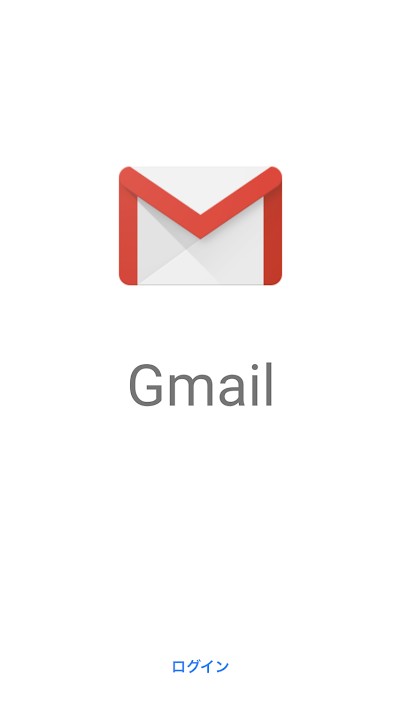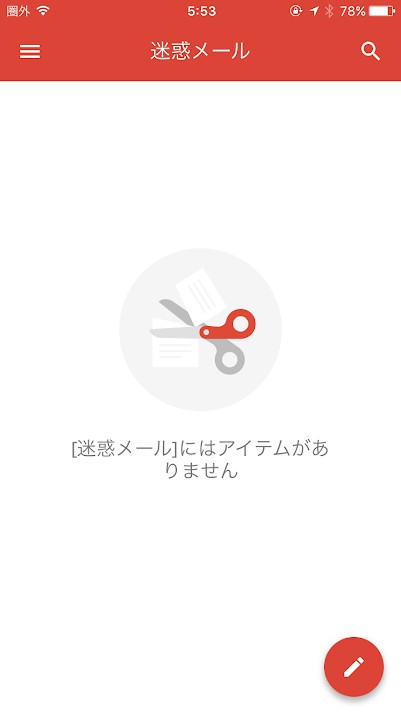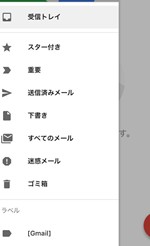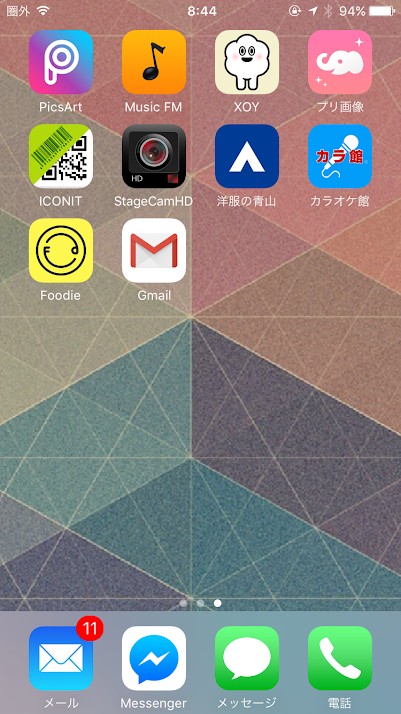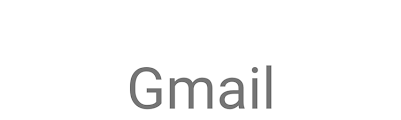
いつでもどこでもメールを気軽にチェックできるGmailは、さまざまな端末で使用できます。
使い方はとてもシンプルなので、どんな方でも簡単に操作できるのが魅力です。
そこで今回は、ビジネスやプライベートで便利に使える便利なアプリGmailの特徴や使い方を紹介します!
画像:著者撮影
Gmailおすすめポイント
- Gmailアプリならメールの一括管理が可能です。Gmailの他に、Yahooメールなどのアドレスを登録することができます。
- 登録した複数のアカウント間で切り替えや、メールはアーカイブ機能でカテゴリごとに仕分けすることができます。
- オンライン・オフラインでメールを閲覧して返信可能なので、効率的かつ安全にメールを保管することができます。
Gmailアプリは整理された受信トレイが魅力
画像:著者撮影
受信メールはカテゴリごとに分類
受信メール一覧では、SNS・プロモーション・新着メールなどそれぞれがアイコンでも表示されるので、新着の情報をすぐに確認できますし、仕事のメールなどがひと目見れば分かるようになっています。
そのため、すぐに読んで返信するべきメールを見極めることが可能です。タブはカスタマイズ可能なので、どのメールをいつ読むかなども自分の使いやすいように設定できます。
重要なメールはラベルで仕分け
受信メールはラベルを付けて仕分けすることができます。新しいラベルの作成も可能なので、「ラベル編集」からラベル作成画面を開いて、ラベルの名前を入力後に「作成」をタップすれば完成です。
用途に応じたラベル名で作成すれば、簡単にメールの内容を把握できるようになります。
また、スター付き・重要のラベルなどで残しておきたいメールや返信必須のメールを分けると、更に使いやすくなるでしょう。
受信トレイに届く前に迷惑メールをカット
あらかじめ迷惑メールのアドレスを登録しておけば、受信トレイに届く前に迷惑メールをカットすることができます。迷惑メールトレイに集まったメールは一括削除することも可能です。
また、読まないようなメルマガや何度も届く迷惑メールなどの不要なメールは、フィルタを使用することで自動削除することができます。自動削除したいメールの条件の設定で確実なのはアドレスですが、キーワードを入力して設定も可能です。
仕事もプライベートのメールも手軽に携帯で管理
画像:著者撮影
Gmailは、安全にメールが保管できて、素早くメールを整理することができる便利なアプリです。キャリアメールの使用をやめて、Gmailで一括管理している方も少なくありません。
キャリアメールの場合は、携帯紛失してしまうとデータを消失してしまいます。しかし、Gmailを使用すれば例え携帯の端末を紛失したとしても、データはクラウド上に残るので安心です。機種を変更するたびに、重要なメールを失うことを心配する必要がありません。
受信メールはカテゴリで分けて、ラベルを付けることができるので、複数のメールも簡単に管理することができます。
仕事中でも外出中でも、何処に居たとしても携帯さえあれば、登録したメールは全てチェックすることができるので便利です。
Gmailをビジネス用に使う場合には、@自身の会社名.comなどの独自の名前を付けたメールアドレスの取得も可能なので、携帯・タブレット・ビデオ会議などのアクセスにも活用できます。
また、メールを取得する時間の間隔は、「設定」の「メール/連絡/カレンダー」の中の、「データ取得方法」から設定可能です。「15分ごと」・「30分ごと」・「1時間ごと」・「手動」の中から受信間隔を選択できるので、Gmailを頻繁に使う方には使いやすい機能が揃っています。
Gmailアプリにアドレスを登録
画像:著者撮影
Gmailアプリの設定の仕方、通知・メール設定方法のやり方を紹介していきます。
Gmailアプリの設定について
Gmailアプリをタップして起動させると、「Gmailは通知を送信します。よろしいですか?」と出てくるので、「許可」を選択しましょう。その後「ログイン」をタップして、Gmailのメールアドレスを入力して、「次へ」を選択します。最後に「ログイン」をタップすれば完了です。
通知設定について
Gmailアプリで、Gmailの送受信をするには通知設定が必要になります。ホーム画面を開いて「設定」をタップしたら、「通知」・「Gmail」の順にタップしてください。最後に「通知を許可」をオンにすれば設定完了です。
メール設定について
ホーム画面を開いたら、「設定」をタップします。「メール/連絡/カレンダー」の項目を選択して、「アカウントの選択」をタップしましょう。その後、ログイン画面が表示されるので、登録したアドレスとパスワードを入力してください。
アドレスさえ登録すれば使い方は簡単
GmailアプリはGmailだけでなく複数のアドレスをまとめて管理することができます。
また携帯以外にもパソコンやタブレットからも閲覧することができるので、さまざまな状況に対応します。仕事用でもプライベート用でも使い方も人それぞれ選択可能です。
あなたの使いやすい使用方法を見つけて、快適なメールライフを送ってください。